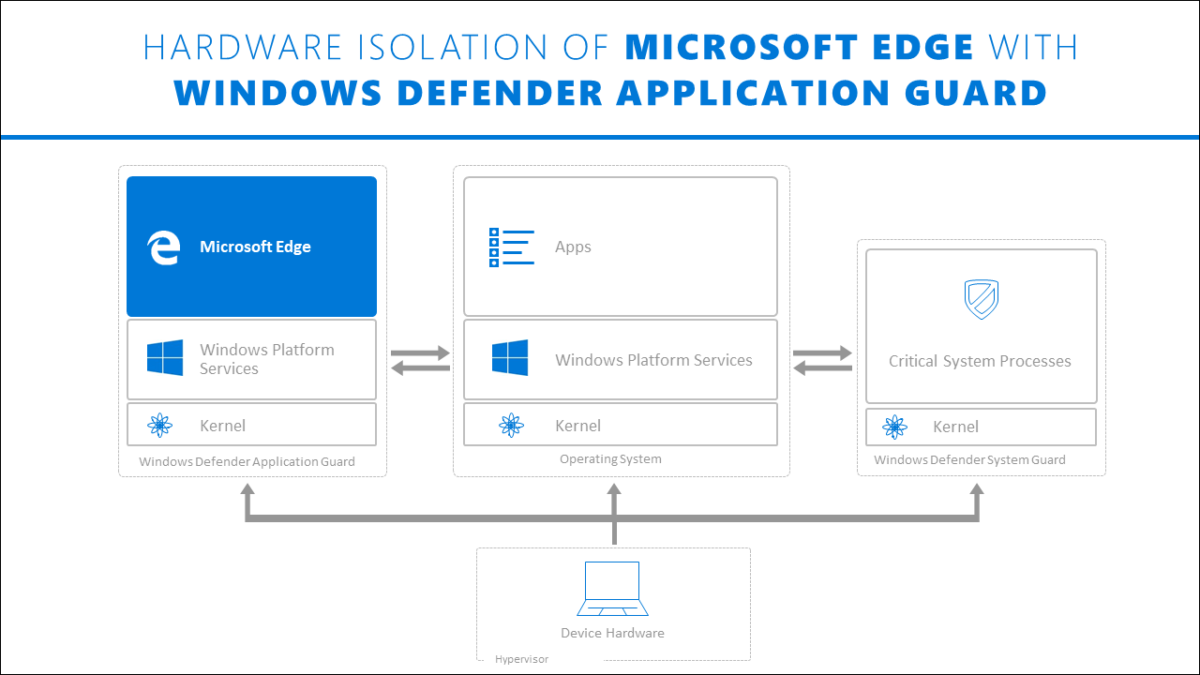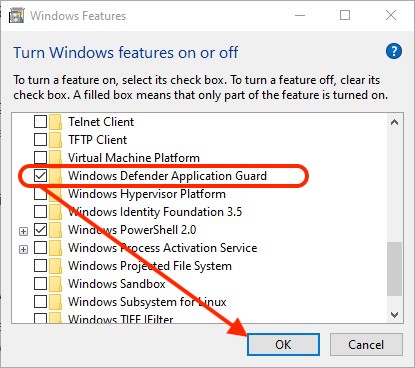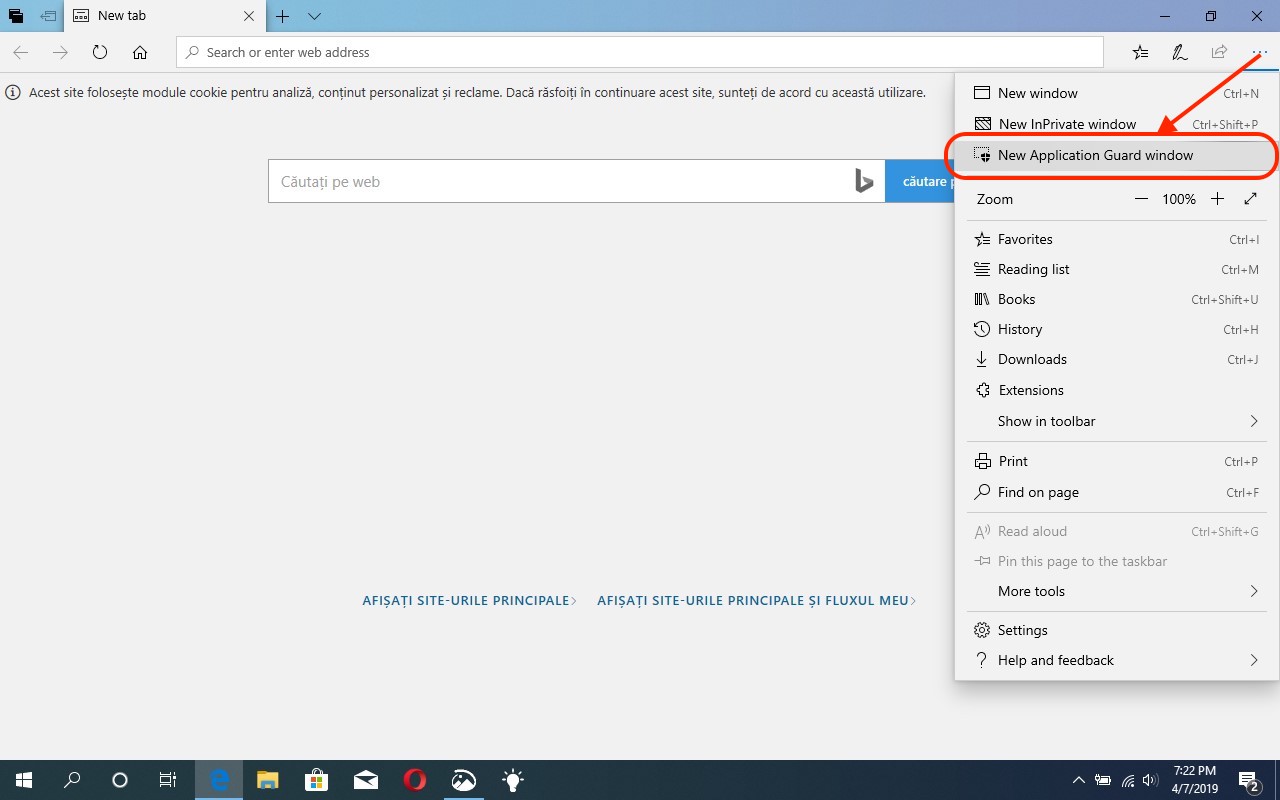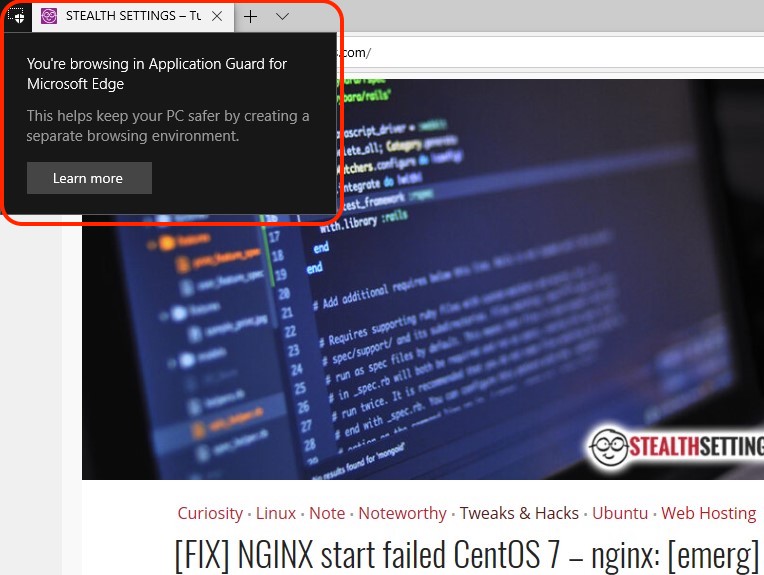Windows Bảo vệ ứng dụng bảo vệ, là một chức năng mô-đun Windows 10, có sẵn cho người dùng thông qua Windows Tính năng. Windows Defender Application Guard (Application Guard) được thiết kế để giúp đỡ ngăn chặn các cuộc tấn công phần mềm độc hại thông qua truy cập các trang web với Microsoft Edge. Bằng cách này, nhân viên của công ty sẽ không gây nguy hiểm cho thông tin và tài liệu nhạy cảm khi các trang web có nội dung độc hại có chủ ý được truy cập. Duyệt Internet trở nên an toàn và không thể là nạn nhân của virus tấn công, phần mềm gián điệp si phần mềm độc hại. Sử dụng tính năng này của Windows, tất cả tài nguyên phần cứng và tính toàn vẹn của hệ điều hành Windows 10 được bảo vệ đầy đủ khi truy cập các trang web. Trên thực tế, không thể có sự tương tác giữa một trang web được mở trong Microsoft Edge và máy tính xách tay hoặc PC, nếu Windows Defender Application Guard đang hoạt động.
Ở cấp độ công ty, administratorMạng có thể kích hoạt tính năng này hạn chế quyền truy cập của người dùng đến các trang web không phải là những trang đáng tin cậy và của công ty, nằm trong danh sách được xác định trước. Người dùng mạng muốn truy cập các trang web khác có thể làm như vậy, nhưng chỉ khi họ sử dụng Internet Explorer hoặc Microsoft Edge, các trang web này sẽ mở trong một cửa sổ riêng biệt (Hyper-V), sẽ được cách ly với phần còn lại của hệ thống và nó sẽ không thể tương tác. Vì vậy, nếu trang web bạn truy cập sẽ có các ứng dụng độc hại, kẻ tấn công sẽ không có bất kỳ cơ hội nào để truy cập các tệp hệ thống và mặc nhiên vào dữ liệu của công ty.
Phương thức sử dụng Windows Bảo vệ ứng dụng bảo vệ
Máy tính trong một công ty - Trong trường hợp này, các máy tính được liên kết với một miền và được quản lý bởi tổ chức của bạn. Quản lý cấu hình được thực hiện thông qua System Center Quản lý cấu hình hoặc Microsoft Intune. Nhân viên có đặc quyền người dùng tiêu chuẩn và sử dụng mạng công ty có băng thông cao và kết nối có dây.
Dịch vụ laptop - Những máy tính xách tay này được liên kết với một miền và do tổ chức quản lý. Như với các máy tính có kết nối có dây, việc quản trị được thực hiện thông qua System Center Trình quản lý cấu hình hoặc Microsoft Intune. Nhân viên có đặc quyền người dùng tiêu chuẩn.
Máy tính xách tay cá nhân của nhân viên - Những máy tính xách tay cá nhân này không thuộc về một miền, nhưng miễn là chúng được kết nối với tài nguyên của công ty, chúng sẽ được tổ chức quản lý thông qua Microsoft Intune. Nhân viên thường có một người dùng administrator trên máy tính xách tay. nhưng quyền truy cập có thể được quản lý miễn là nó được kết nối với mạng công ty.
Thiết bị cá nhân - Và trong trường hợp này, tính năng này của Windows 10 có thể được sử dụng để bảo vệ dữ liệu nhạy cảm của bạn, ngay cả khi các thiết bị không được hợp nhất vào một tên miền hoặc được tổ chức quản lý.
cài đặt Windows Defender Application Guard cho máy tính cá nhân / máy tính xách tay
Chúng tôi sẽ chỉ cho bạn cách cài đặt và truy cập các trang web với Windows Bảo vệ ứng dụng bảo vệ trên máy tính cá nhân hoặc máy tính xách tay, bỏ qua các cài đặt nâng cao cho các miền do các tổ chức quản lý.
Vì vậy, nếu bạn muốn điều hướng các trang web một cách an toàn và đảm bảo rằng chúng không thể tương tác theo bất kỳ cách nào với hệ điều hành của bạn, tất cả những gì bạn phải làm là kích hoạt. "Windows Bảo vệ ứng dụng bảo vệ".
1. Mở Start Menu in Windows 10 và gõ "Windows Đặc trưng ".
2. Trong "Xoay Windows bật hoặc tắt tính năng", Tìm kiếm và kiểm tra"Windows Defender Application Guard", sau đó nhấp vào "OK" để bắt đầu quá trình cài đặt. Nó yêu cầu khởi động lại. Nhấp vào "Khởi động lại ngay bây giờ" khi bạn được yêu cầu điều này.
3. Sau khi khởi động lại hệ điều hành, hãy mở nó Microsoft Edge và mở một cửa sổ mới trong "Ứng dụng mới Gurad windows". Nhấp vào menu "…" để đến tùy chọn này.
Cửa sổ mới này cho phép bạn điều hướng an toàn và mọi tương tác có mục đích xấu giữa trang web và PC của bạn sẽ tự động bị hạn chế.
Bạn browsing trong Bảo vệ ứng dụng cho Microsoft Edge.
Trong một bài viết tới, chúng tôi sẽ hướng dẫn bạn cách kích hoạt "Windows Defender Application Guard ”của default cho người dùng PC hoặc máy tính xách tay với Windows Pro.